很多用户在使用电脑的时候会给自己的电脑设置一个开机密码,用来保护自己的隐私和安全,但是使用久了之后,发现每一次开机都要输入密码非常的麻烦,所以想要将自己的密码关闭
很多用户在使用电脑的时候会给自己的电脑设置一个开机密码,用来保护自己的隐私和安全,但是使用久了之后,发现每一次开机都要输入密码非常的麻烦,所以想要将自己的密码关闭,那么win10电脑开机密码怎么取消?小编为小伙伴带来了win10电脑取消开机密码方法介绍,一共包含了三种,第一种操作起来会更加的简单。
方法一
1、首先点击Win10桌面左下角的搜索图标,进入Cortana搜索页面,在底部搜索框中键入netplwiz命令。
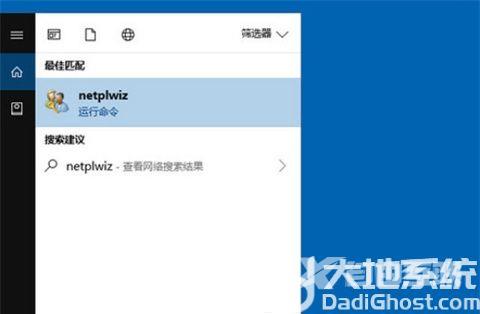
2、之后会搜索出netplwiz控制账户入口,我们点击最顶部如图所示的netplwiz,进入Win10账户设置。
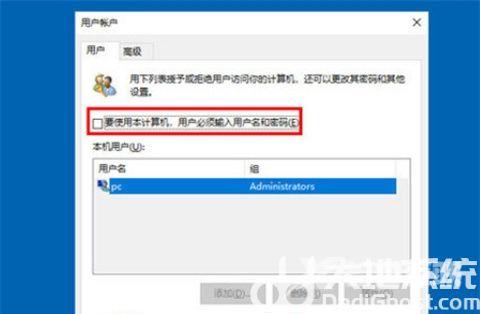
3、进入Win10用户账户窗口后,我们将【要使用本计算机,用户必须输入用户名和密码】前面的勾去掉,然后点击底部的确定。
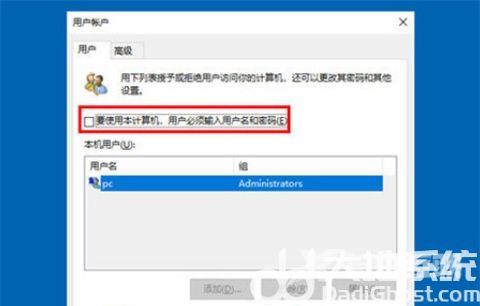
4、最后在弹出的自动登录设置中,填写上Win10开机密码,完成后,点击底部的确定即可。
方法二
1、右键Win10系统的开始菜单,选择弹出菜单里的运行。
2、在运行对话框里输入:netplwiz,然后点击确定。
3、点击后,在用户帐户对话框里可以看到要使用本计算机,用户必须输入用户名和密码被勾选中了。
4、将用户帐户对话框里的要使用本计算机,用户必须输入用户名和密码前面的勾勾去掉,然后点击应用。
5、点击应用后,弹出自动登录对话框验证权限,输入用户名和密码点击确定,下次开机登录时就不需要密码了。
方法三
1.在Windows设置内点击帐户选项。
2.选择左侧的登录选项。
3.选择密码下方的更改。
4.验证原有密码后点击下一页即可取消。
